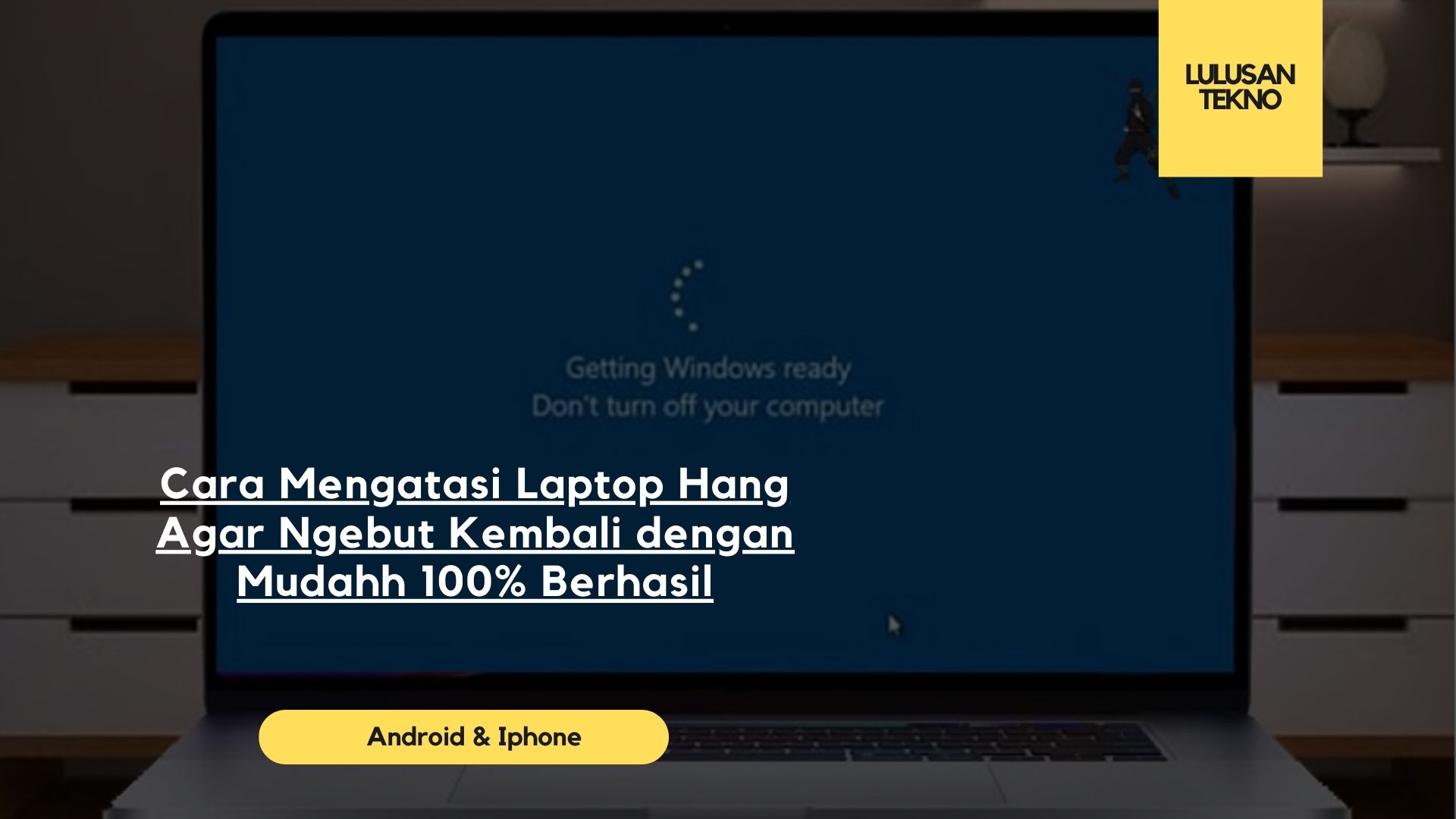Selamat datang di blog artikel Lulusan tekno – Laptop hang atau mengalami freeze memang menjadikan produktivitas pengguna terhambat. Namun tenang saja karena ada beberapa cara mengatasi laptop hang yang bisa digunakan.
Dengan mengetahui caranya, Anda tidak perlu bingung lagi mengatasi ketika laptop sedang hang atau ngefreeze. Terkait cara mengatasinya seperti apa akan kami ulas dalam informasi di bawah ini. Cek tutorialnya dan selamat mencoba!
Cara Mengatasi Laptop Hang Tidak Bergerak
Ada banyak hal yang menyebabkan laptop mengalami hang. Hang pada laptop bahkan bisa terjadi ketika laptop sedang Anda gunakan atau bahkan baru Anda nyalakan.
Jika ada di antara Anda yang mengalami masalah laptop yang tiba – tiba hang tidak bergerak ketika sedang digunakan, cara yang bisa Anda lakukan untuk mengatasinya sebagai berikut :
- Masuk ke menu start
- Tekan tombol Windows
- Ketik troubleshooting
- Ketuk atau klik tombol troubleshooting
- Pilih tab hardware and sound
- Klik hardware and device
- Klik Next
- Ikuti petunjuk yang muncul pada bagian layarnya guna memperbaiki masalah hang yang sedang terjadi
Cara Mengatasi Laptop Hang Saat Baru Dinyalakan
Kalau laptop baru saja Anda nyalakan dan langsung hang, maka yang harus Anda lakukan adalah melakukan beberapa hal berikut ini :
- Scan registry pada laptop dengan menggunakan CCleaner atau program cleaner yang lain karena bisa jadi laptop hang saat baru Anda nyalakan disebabkan oleh file yang hilang atau corrupt
- Jika laptop tetap tidak bisa teratasi masalah hangnya, coba bersihkan memori RAM pada laptop
- Jika memori RAM sudah Anda bersihkan namun tidak berhasil, maka mungkin hang terjadi karena hardware pada motherboard yang mengalami kerusakan dan harus diperbaiki atau diganti.
Lantas, cara membersihkan memori RAM pada laptop seperti apa?
Cara mengatasi laptop hang saat baru Anda nyalakan dengan membersihkan memori RAM sebagai berikut :
Baca juga: Cara Membersihkan RAM Laptop Agar Makin Ngebut
Uninstall Semua Program Laptop yang Anda Rasa Tidak Penting
Kalau Anda merasa laptop yang Anda gunakan menyimpan terlalu banyak program, maka mulailah untuk memilah – milah kembali. Program yang Anda rasa sudah tidak berguna atau tidak Anda butuhkan bisa segera Anda uninstall.
Untuk menguninstall program yang tidak penting atau sudah tidak Anda gunakan di laptop, Anda bisa langsung pergi ke settings, pilih apps, pilih apps $ features. Anda bisa sort by Install date untuk melihat mana saja aplikasi yang sudah tidak terpakai kemudian klik uninstall.
Scanning Malware dan Virus
Malware dan juga virus dapat membuat kinerja memori RAM menjadi lebih berat karena program berjalan lambat dengan adanya virus atau pun malware tersebut. Oleh sebab itu ada baiknya agar Anda memasang antivirus laptop untuk menangkal semua program jahat yang ada.
Jangan lupa untuk melakukan scanning virus mingguan atau bulanan secara rutin supaya bisa mencegah virus dan malware semakin menyebar luas.
Matikan Proses di Bagian Task Managernya
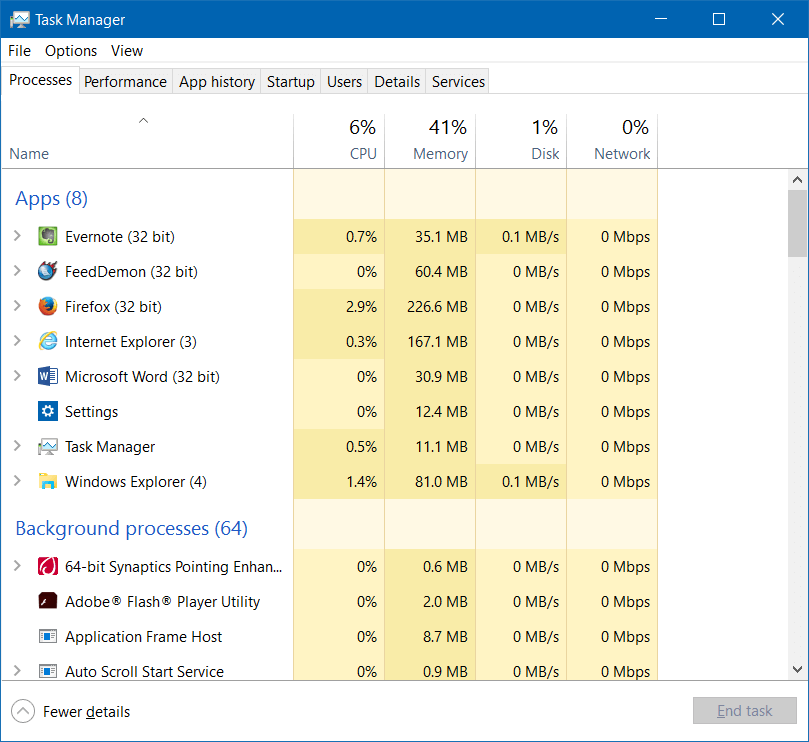
Selain restart yang perlu Anda lakukan, mematikan program yang memakan resource RAM di bagian task manager bisa menjadi alternatif. Melalui cara ini tentu Anda bisa secara langsung melihat aplikasi apa saja yang menggunakan RAM besar.
Jika ketemu, Anda bisa langsung melakukan End task. Caranya bisa Anda ikuti langkah berikut ini :
- Masuk terlebih dahulu ke task manager
- Pencet tombol “Ctrl + Alt + Del”
- Buka taskbar Windows kemudian pilih task manager atau lewat kolom search tulis task manager
- End tas di bagian task manager
- Kalau memang sudah terbuka, pilih aplikasi atau program yang memakan banyak memori RAM laptop
- End task
Cara Mengatasi Laptop Hang Layar Hitam
Jika Anda mengalami masalah laptop yang hang dan menampilkan layar hitam, cara mengatasinya adalah dengan masuk ke BIOS laptop tersebut. Cara mengatasi laptop hang yang menampilkan layar hitam dengan BIOS sebagai berikut :
- Jika laptop sedang mengalami hang, lakukan restart
- Namun jika tidak bisa, lakukan force shut down dengan Anda tekan dan tahan tombol power pada laptop
- Laptop akan segera mati
- Hidupkan kembali dan masuk ke menu BIOS
- Untuk masuk ke program BIOS, Anda bisa tekan tombol F2, F8 atau pun F12
- Program akan masuk ke menu Bios dan kemudian pilih Advanced Bios Features
- Cari menu Bios cache
- Pilih disable
- Klik simpan
- Tekan enter
- Nyalakan laptopnya seperti biasa
Cara Mengatasi Laptop Hang Kursor Tidak Bergerak
Kursor laptop yang tidak bergerak tentu dapat menghambat pekerjaan penggunanya. Akan tetapi masalah ini menjadi masalah umum yang seringkali terjadi. Ada banyak aspek yang menjadi penyebab mengapa kursor laptop tidak bisa bergerak tiba – tiba dan hal tersebut bisa teratasi.
Beberapa cara mengatasi laptop hang dengan kursor yang tidak bisa kita gerakkan sebagai berikut :
Lakukan Perbaikan Terhadap File Sistem yang Mengalami Kerusakan melalui CMD
Kursor yang tidak bergerak ketika laptop hang bisa terjadi karena file sistem CMD yang mengalami kerusakan. Untuk memperbaiki file sistem yang mengalami kerusakan tersebut, beberapa cara yang bisa Anda lakukan sebagai berikut :
- Buka command prompt
- Klik tombol Windows di keyboard dan ketik cmd
- Tekan enter
- Masukkan perintah satu per satu dan kemudian tekan enter setiap memasukkan salah satu perintahnya
Perintahnya sebagai berikut :
Untuk Perintah Pertama, Disme /Online /Cleanup-Image /CheckHealth
Selanjutnya Perintah Kedua, Disme /Online /Cleanup-Image /ScanHealth
Terakhir Perintah Ketiga, Disme /Online /Cleanup-Image /RestoreHealth
- Lakukan pengecekan apakah kursor pada laptop sudah berfungsi atau belum
- Kalau masih belum berfungsi, buka command prompt dengan langkah yang sama
- Masukkan perintah sfc/scannow dan tekan enter kemudian
- Restart laptop dengan menekan tombol Alt + F4
Pengaturan Touchpad Laptop
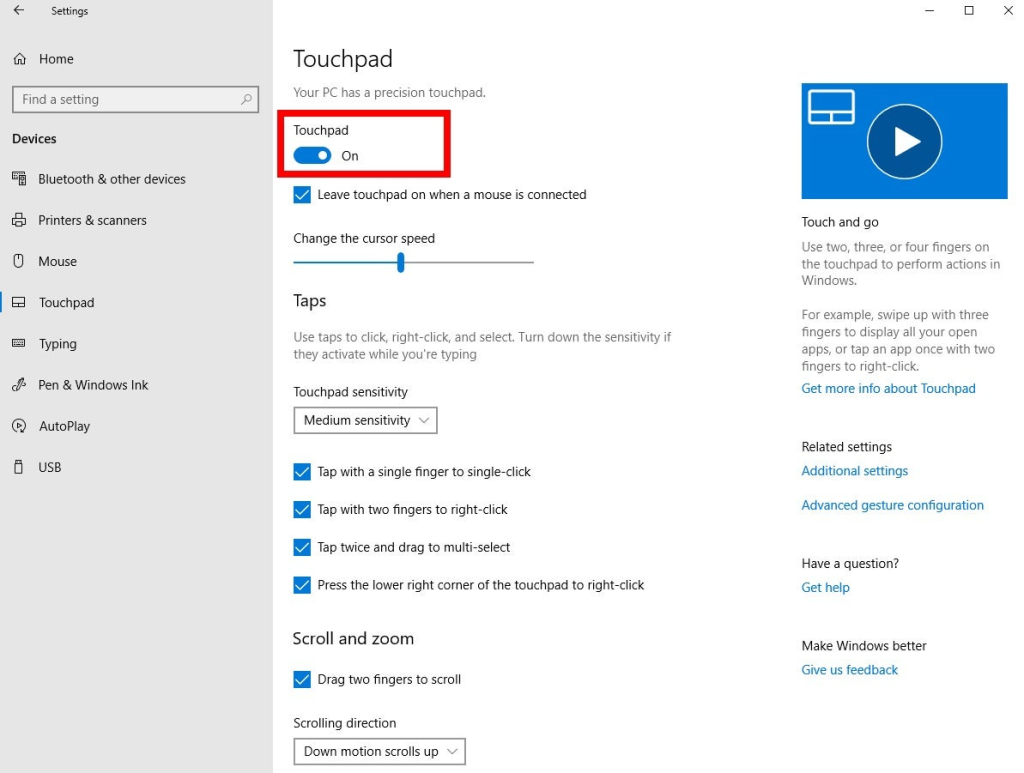
Masalah kursor yang tidak bisa bergerak biasanya sering terjadi pada laptop dengan sistem operasi Windows 10. Masalah ini bisa saja terjadi tanpa kita sadari. Misalkan ketika secara tidak sengaja pengguna laptop menekan tombol fungsi dan menonaktifkan touchpad.
Namun tenang saja karena masalah tersebut masih bisa kita perbaiki. Bagaimana cara melakukan perbaikan yang bisa kita lakukan?
Cara memperbaiki kursor laptop yang tidak bergerak pada laptop sebagai berikut :
- Cari tombol fungsi dengan logo touchpad
- Tombol untuk mengaktifkan atau pun menonaktifkan touchpad pada suatu perangkat laptop berbeda – beda, biasanya tergantung merk laptop. Jadi coba cari. Namun biasanya tombol tersebut berada di antara F5 dan F9.
- Kalau sudah ketemu, langsung tekan tombolnya dan segera gerakan kursor laptop. Coba apakah masih tidak bergerak ataukah sudah bergerak.
Jadi ada banyak cara yang bisa Anda lakukan untuk mengatasi masalah laptop yang hang dengan berbagai sebab. Pastikan agar Anda berusaha semaksimal mungkin untuk mengatasinya. Namun jika semua cara sudah Anda lakukan akan tetapi laptop belum juga teratasi maka cara yang bisa Anda lakukan adalah dengan membawa laptop ke tempat service terpercaya.
Itulah tutorial cara mengatasi laptop hang agar ngebut kembali yang Anda bisa lakukan. Semoga apa yang kami sampaikan di atas menjadi informasi yang membawa manfaat.